Dica: Como criar e usar Pastas Inteligentes no macOS
Esta dica é importante pois mostra uma série de funcionalidades que muito poucos usam. Contudo, muitos desses não usam porque desconhecem as Pastas Inteligentes do Finder, funcionalidade presente no seu OS X.
Hoje deixamos um guia para que possa usar e abusar das Pastas Inteligentes, automatizando muitas tarefas no seu Mac.
Ao procurar algo no Finder (como imagens por exemplo), é possível que perca tempo e nem encontre de imediato o que procura, ainda mais complexo é quando usa vários locais para armazenar os ficheiros. Para isso vamos ajudar a criar Pastas Inteligentes.
No ícone do Finder, que se encontra na Doca, com o botão direito do rato escolha Nova pasta Inteligente.
Agora, tem na janela central os filtros que poderá usar para refinar a pesquisa que o Finder fará, levando o resultado até à pasta o que pretende.
Use o botão do sinal + para adicionar critérios e dentro de cada menu escolha os filtros e optimize-os.
Existem dois campos que poderão ser logo preenchidos, um é o dos critérios e o outro é a escolha associada ao critério (coincide com, contém, começa por, acaba em...). Desta forma o utilizador pode ter uma selecção refinada do que pretende encontrar/filtrar.
Pode usar vários filtros e depois de ter a sua pasta parametrizada, clique no botão Guardar.
Repare agora que lhe é pedido um nome para essa pasta e a localização da mesma, atente que está assinalada a opção que envia essa pasta para a barra lateral do Finder, o que é óptimo para encontrar rapidamente o que filtramos.
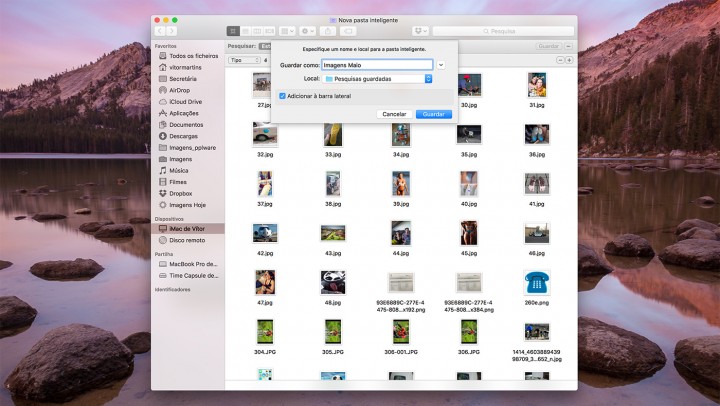
Agora pode, com o botão direito em cima da pasta colocada na coluna esquerda, voltar a editar as opções, como a imagem em baixo mostra.
Em resumo...
Este é um método que o ajudará muito, principalmente para aquelas pessoas que usam a Secretária como depósito de tudo o que descarregam da web. Mas podem ser parametrizados vários critérios que automatizam as tarefas, mesmo para quem faz para o seu Mac backups automáticos, pode gerir as pastas a colocar esses backups... entre muitos outros cenários.
Este artigo tem mais de um ano


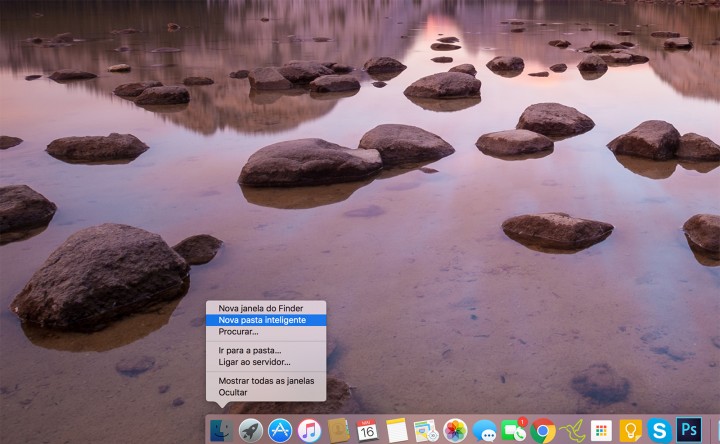
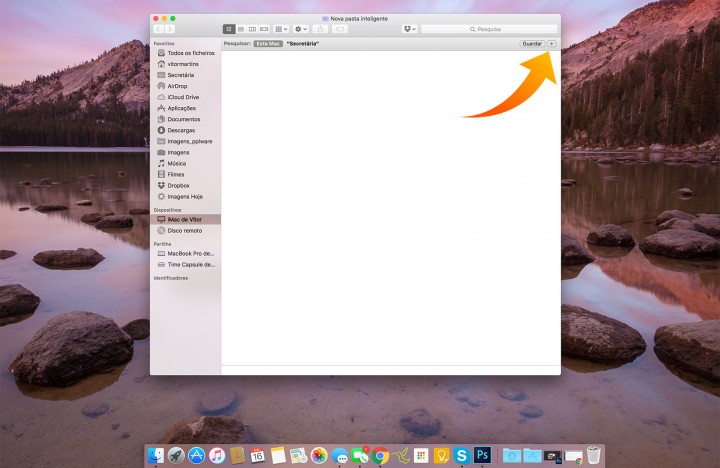
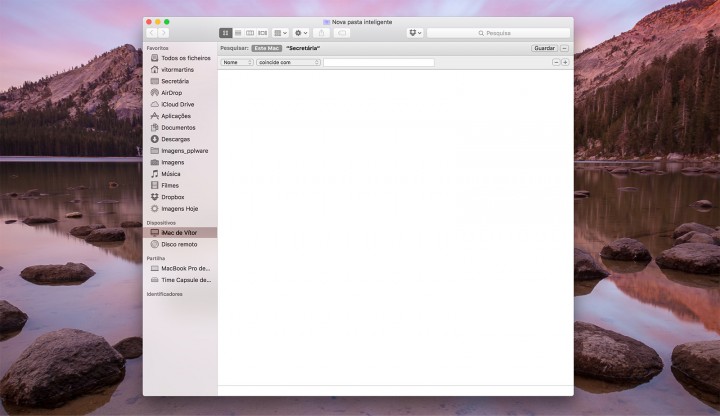
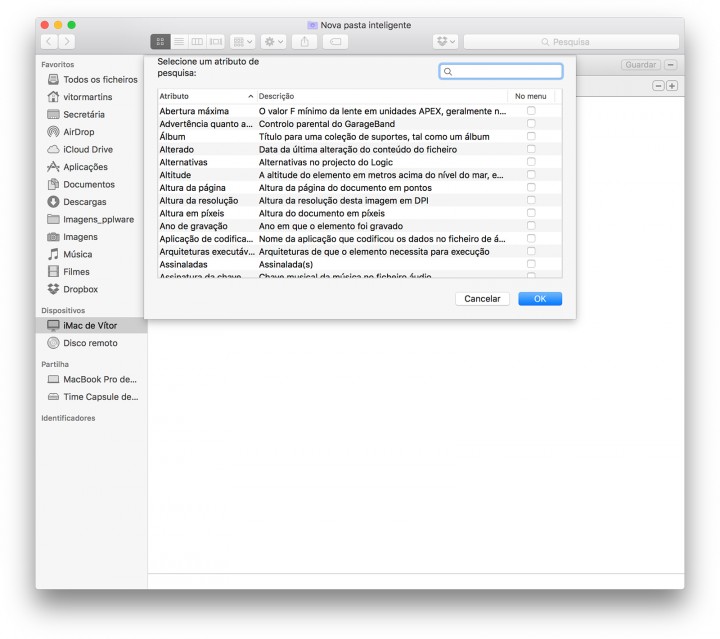
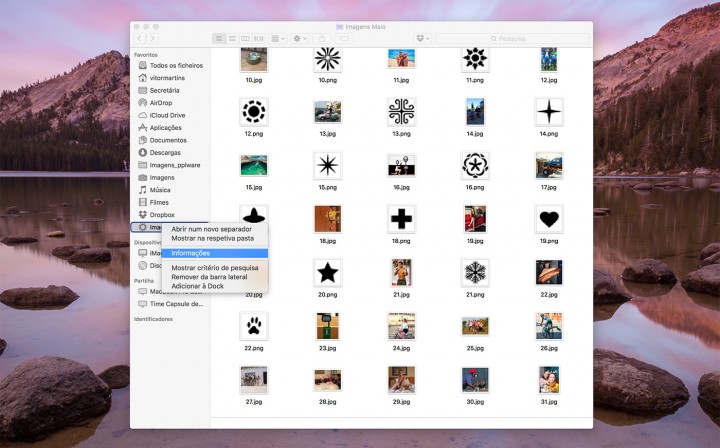























É uma daquelas features que os utilizadores Windows e Linux não sabem nem sonham.
Eu tenho uma com os ficheiros alterados “hoje” e dá um jeitão, especialmente porque pode-se colocar na Dock, clicar lá, e aparecer em leque!
Essa funcionalidade existe no Windows desde o Windows 7.
No Linux também existe há que tempos (pelo menos no Nautilus).
Ao que parece no osx também. Ainda bem. Tem a sua utilidade.
Não existe nada.
Podes guardar as pesquisas, mas se fores com uma App a abrir a pesquisa, não dá!
No OS X é mesmo como se fosse uma pasta.
E não dá para por pastas na “dock” do windows ou Linux, podes por um atalho, no OS X, aprecem-te mesmo os ficheiro que estão na pasta diretamente na dock!
Por pastas na dock não dá no Windows (até dá, mas dá algum trabalho e o resultado final é fraquinho, não tem nada a ver com as pastas na dock do OSX).
Mas isso é com pastas normais, e com as pesquisas gravadas, que a Apple com o seu fantástico jeito para o marketing, apelidou de pastas inteligentes.
Já usar as pesquisas gravadas no windows dentro das aplicações, é perfeitamente possível, que acabei de experimentar.
Acreditas mesmo no que dizes?
O Windows faz isto à anos
Não, não faz…
Nem tem pastas inteligentes, nem dá para por pastas na dock como no OS X.
Bacalhau, se num tem umas, tem outras. Isso nem é importante. Aqui o importante e relevante é mesmo as pessoas que usam OS X ficarem a conhecer esta funcionalidade e nada mais.
Os outros têm tantas boas também.
O Finder do teu MacOSX é tão bom, que mistura as pastas com ficheiros – ao contrário do Windows que arruma as pastas todas juntas.
Já agora como é que vês os ficheiros ocultos no teu Finder?
E como é que fazes o cortar-colar (mover) ficheiros? Ah pois… só dá copiar… Esse teu Finder é tão avançado!
Gerir ficheiros no Mac de forma eficiente como no Windows só como o Pathfinder, que é uma app paga.
podes ordenar por tipo que deixas de ter mistura
podes usar o terminal ou pequenas aplicações para activar a opção de ver os ficheiros e pastas ocultos no Finder.
o Finder tem a função mover ficheiros que faz o mesmo, apenas não lhe chama cortar. Primeiro selecciona copiar e depois selecciona mover
Desculpa lá mas mover ficheiros já é 1 funcionalidade antiga, senao estou em erro é possivel desde o OSX 10.7 (2011)
Para mover no Mac é so fazer cmd+c (copiar) seguido de option+cmd+v.
Ver ficheiros ocultos também dá. só não existe é uma opção gráfica (nativa) para ativar e desativar essa visualização. Tens de usar o terminal: `defaults write com.apple.finder AppleShowAllFiles YES`. E depois ainda tens de reiniciar o finder.
Em resumo são todos diferentes, uns são melhores numas coisas, outros noutra, o resto é uma questão de gosto. Eu pessoalmente gosto de usar todos.
Essa do cortar/colar é muito giro até perderes as coisas (por exemplo a bateria acabar ou falhar a energia no pc) . Já me aconteceu estar cortar/colar fotos da máquina fotográfica e por azar disparar o quadro de casa. Resultado: foram-se as fotos que não foram “coladas”…
basicamente perdi quase tudo. Hoje em dia, copio, colo e apago da origem…
Carreguem em alt (option ) enquanto arrastam que ele copia apenas
Já existe a partir do Windows 7. http://www.makeuseof.com/tag/set-windows-smart-folders-saving-searches/
Sim, este recurso no Mac existe há muitos anos, quase desde sempre, mas no Windows, porque o Explorer é óptimo, quase que nem precisas, embora, como disseste e bem, já é possível de uma forma simples, a partir do Windows 7.
existe no Mac desde 2004
2005
O Finder é um dos piores gerenciadores de arquivos que já usei para desktop. Eu tenho que usar o Path Finder pra poder melhorar as coisas.